Meilleure application de prise de notes pour Windows – 10 excellents outils
12 minute. lis
Mis à jour le
Lisez notre page de divulgation pour savoir comment vous pouvez aider MSPoweruser à soutenir l'équipe éditoriale En savoir plus
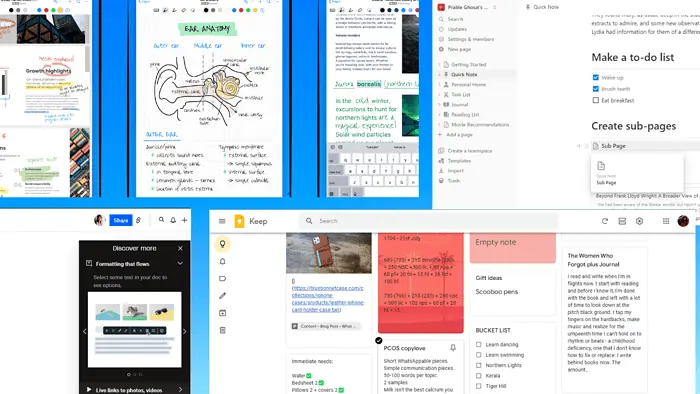
Trouver la meilleure application de prise de notes pour Windows peut changer votre vie. Des cahiers ou post-its désorganisés peuvent nuire à l’organisation et à la productivité.
Jetons un coup d'œil aux dix meilleures applications de prise de notes pour Windows parmi les 30 applications que j'ai testées.
Meilleure application de prise de notes pour Windows
| Meilleures applications de prise de notes pour Windows | Alimenté par l'IA | Mélanger les médias | Évaluation Multiplateforme | Reconnaissance de l'écriture manuscrite | Accès hors connexion | Tarifs et plans |
| Microsoft OneNote | Oui | Oui | Oui | Oui | Oui | Forfait gratuit avec 5 Go stockage, entreprise payante les forfaits commencent à 6 $ par utilisateur/mois |
| Notion | Oui | Oui | Oui | Non | Non | Gratuit pour les forfaits personnels, les forfaits professionnels commencent à 8 $ par utilisateur/mois |
| Evernote | Oui | Oui | Oui | Oui | Oui | L'édition gratuite existe, les forfaits personnels commencent à 14.99 $ par utilisateur/mois |
| Google Keep | Non | Non | Oui | Oui | Oui | Gratuit, vous pouvez acheter du stockage supplémentaire si vous dépassez 15 Go |
| papier dropbox | Oui | Oui | Oui | Non | Oui | Gratuit avec un abonnement Dropbox |
| Simplenote | Oui | Non | Oui | Non | Oui | Gratuit sur tous les appareils |
| Obsidienne | Oui | Non | Oui | Oui | Oui | Gratuit pour un usage personnel, 50 $ par an pour un usage commercial |
| Nebo | Oui | Oui | Oui | Oui | Oui | Gratuit, avec des versions payantes disponibles |
| Joplin | Non | Oui | Oui | Oui | Oui | Gratuit, avec des forfaits de stockage cloud à partir de 3 $ par mois |
| Notes standard | Non | Non | Oui | Oui | Oui | Gratuit avec les forfaits premium à partir de 63 $/an |
Examinons maintenant en profondeur chacun d’entre eux pour voir ce qui les rend si spéciaux :
1. Microsoft One Note
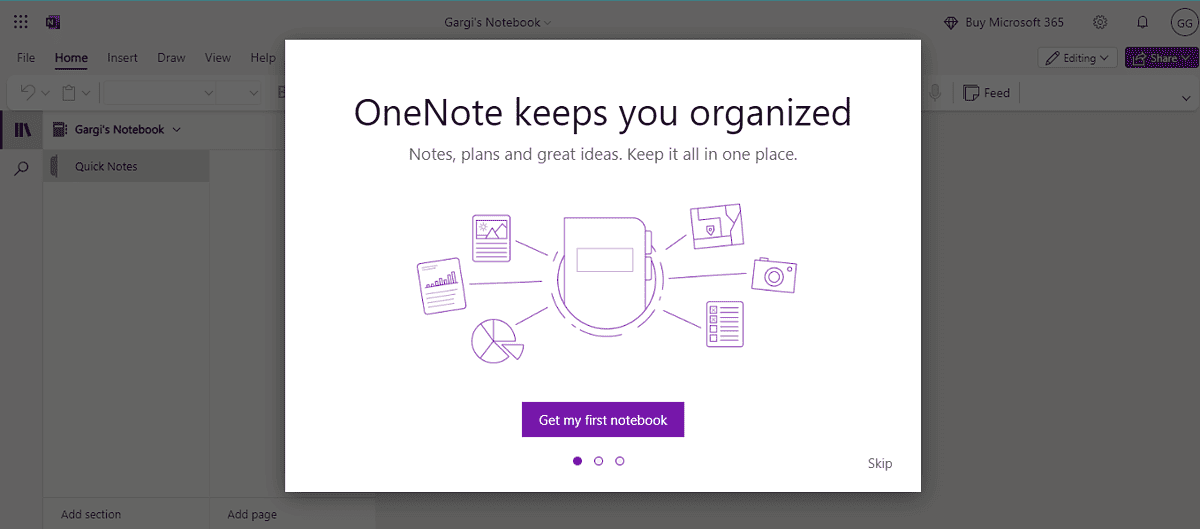
Microsoft OneNote est un cahier numérique multi-fonctionnel parfait pour tous vos besoins de prise de notes. Également disponible dans le cadre de la suite Microsoft 365, Microsoft OneNote est gratuit pour les utilisateurs sur toutes les plateformes, y compris Windows et Android.
Vous pouvez cliquer n'importe où sur l'écran pour ajouter du texte, puis les organiser en sections et sous-sections appelées pages. Vous pouvez ajouter des images ou griffonner de petits diagrammes avec votre stylet, annoter des notes, ajouter des balises importantes, enregistrer des notes audio, insérer des fichiers vidéo et enregistrer du contenu en un seul clic.
De plus, le nouvel ajout de Copilote L'IA vers Microsoft OneNote amène votre prise de notes à un autre niveau. Il utilise vos notes et vos grands modèles linguistiques (LLM) pour répondre à des questions spécifiques et générer du contenu pertinent. Dans l'ensemble, Copilot vous aide à créer des résumés ou modifier du texte. Vous bénéficiez de 5 Go d'espace de stockage gratuit et vous pouvez en acheter davantage plus tard.
| Avantages | Inconvénients |
| Un seul endroit pour stocker toutes les notes mix media (audio, vidéo, images et texte) | Vous pouvez rencontrer des problèmes de synchronisation de temps en temps |
| Il prend en charge une intégration transparente avec des applications et des appareils comme WordPress, Zapier, Salesforce | Intégrations limitées, il ne prend pas en charge les applications Outlook, BI ou MS Project |
| L'IA intégrée permet de créer des résumés ou des blocs de texte pertinents | Les fonctionnalités de création et d'édition de tableaux pourraient être améliorées |
2. Notion
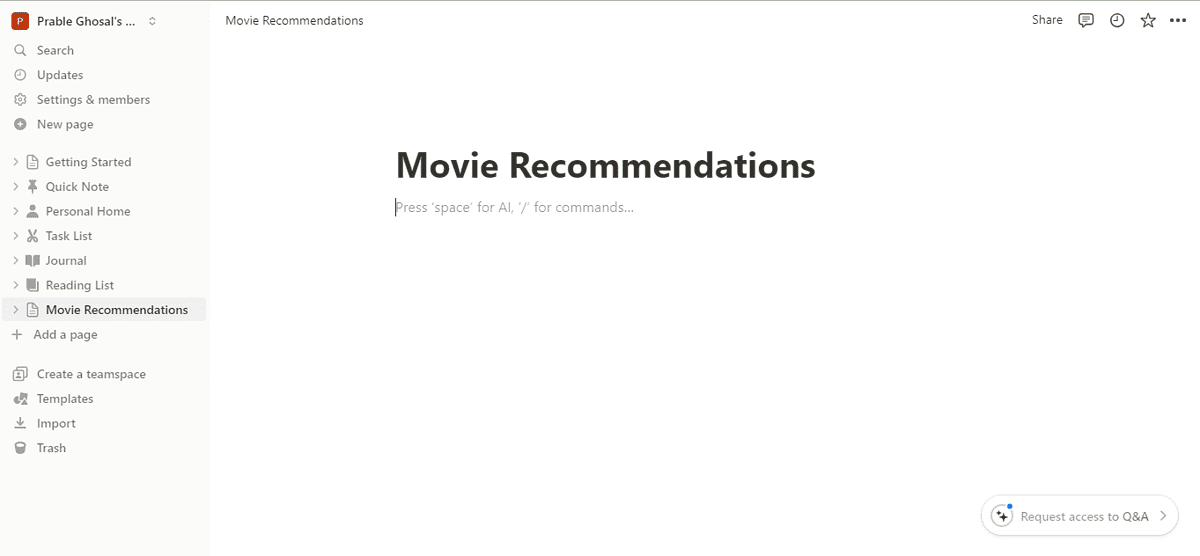
Notion est une application de productivité et de prise de notes numérique. Il agit essentiellement comme un espace de travail unifié qui vous permet de vous organiser et de collaborer de manière transparente. L'ajout de Notion AI peut répondre à tout pour vous, créer des transcriptions ou des notes de réunion.
En fait, vous pouvez aussi accédez aux wikis, gérez et suivez des projets complexes, créez des listes de tâches et ajoutez des notes importantes à vos favoris. Cette application de prise de notes pour Windows vous permet d'utiliser des tableaux Kanban et des wikis pour créer une interface collaborative.
Les fonctionnalités remarquables incluent des modèles prêts à l'emploi, des surfaces d'écriture sans distraction et des bases de données intelligentes telles que des listes, des chronologies ou des tableaux Kanban. Il prend en charge l'intégration avec 70 outils SaaS comme Zapier, Slack, GitHub, Zoom, Typeform, et d'autres.
| Avantages | Inconvénients |
| Vous pouvez créer des bases de données intelligentes telles que des listes, des chronologies ou des tableaux Kanban et accéder à des wikis | Peut-être trop pour une application de prise de notes personnelle |
| Vous pouvez également importer des données aux formats Markdown, Microsoft Word, Microsoft Excel et CSV | La fonction de recherche peut être lente si vous traitez trop de pages |
| Vous pouvez créer des bases de données intelligentes telles que des listes, des chronologies ou des tableaux Kanban et accéder à des wikis | Peut être une courbe d'apprentissage abrupte |
3. Evernote
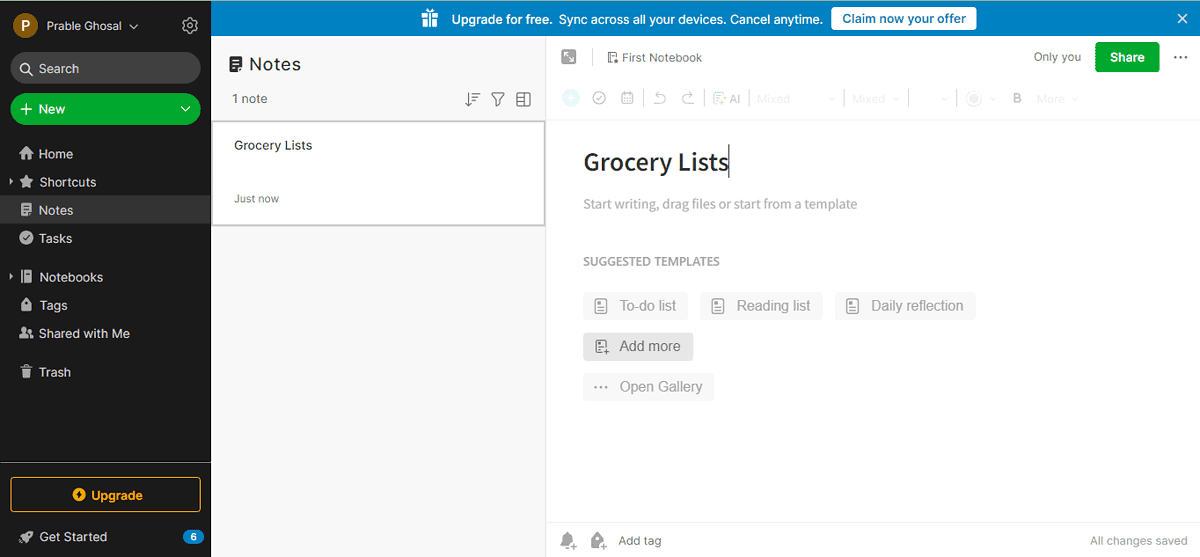
Evernote est une application de prise de notes numérique pour Windows connue pour accès hors ligne. En outre, il est excellent pour le traitement de texte, y compris les notes manuscrites, les articles Web et les informations dans plusieurs formats. Vous pouvez utiliser la fonction scanner pour prendre des photos en plus de stocker des reçus et autres documents importants.
La recherche basée sur l'IA d'Evernote peut vous aider filtrez vos notes instantanément. De plus, vos notes sont toujours enregistrées automatiquement.
Vous pouvez également créer des tâches, des listes de tâches et rationaliser les flux de travail à l'aide d'Evernote. Toutes vos notes sont en sécurité dans le cloud, à l'abri des regards indiscrets. En plus d'être une solide application de prise de notes, Evernote peut vous aider à vous organiser et à être productif.
| Avantages | Inconvénients |
| Evernote prend en charge un formatage riche, des tableaux, des pièces jointes et des notes audio | Peut-être plus cher par rapport à d'autres applications |
| Il peut identifier 28 langues dactylographiées et 11 langues manuscrites | La version gratuite est limitée en fonctionnalités et buggée |
| Son IA est idéale pour filtrer les notes et les organiser avec des balises | courbe d'apprentissage |
4. Google Keep
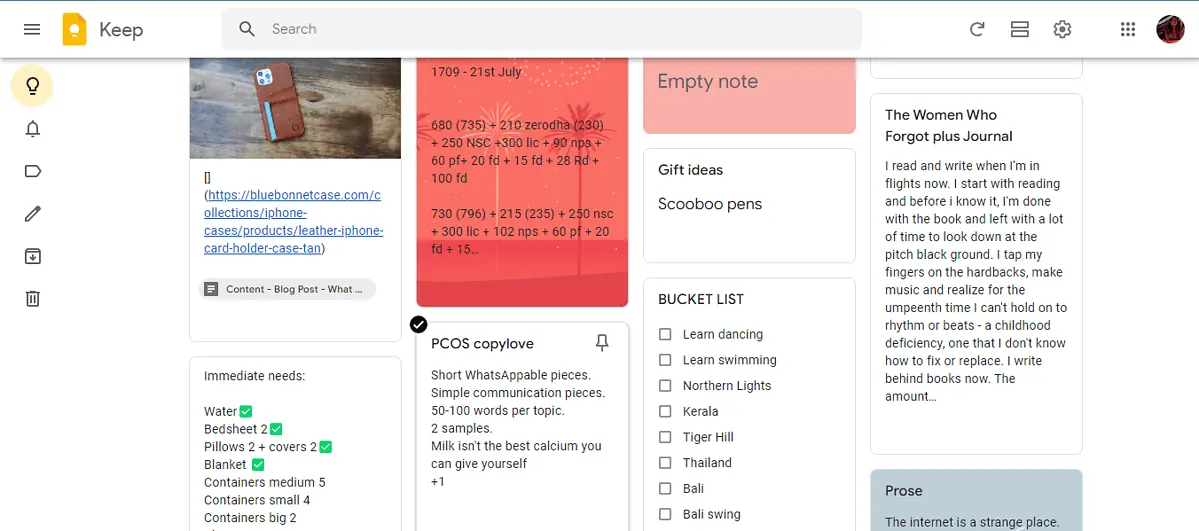
Google Keep est une application de prise de notes parfaite pour les utilisateurs Windows qui préfèrent un service cloud minimal. Conçu pour ressembler à des post-it, Google Keep est un outil de prise de notes numérique de base qui peut également dicter des notes et les transcrire automatiquement.
Il est parfait pour les utilisateurs expérimentés de Google, car il fonctionne de manière transparente avec toutes les autres applications de cette gamme. Vous pouvez convertir des e-mails en tâches, importer des notes de Google Keep vers Docs et dessiner, esquisser et partager ces idées.
Lorsqu'il est utilisé sur le navigateur Web, il peut également retranscrire des images. Vous pouvez configurer des rappels d’heure et de lieu. De plus, vous pouvez coder les notes par couleur et utiliser un seul niveau d'étiquettes pour les organiser efficacement.
De plus, vous pouvez utiliser ses thèmes pour pimenter vos notes et ajouter des images. Néanmoins, les fonctionnalités peuvent sembler limitées par rapport à d’autres applications de prise de notes pour Windows.
| Avantages | Inconvénients |
| Parfait pour les utilisateurs expérimentés qui utilisent Google multiplateforme | Peut-être trop basique, manque de fonctionnalités avancées comme la prise de notes sur supports mixtes |
| Organisation facile avec thèmes, étiquettes, codes couleurs, ajouts d'images | Aucune option pour formater vos notes et aucun modèle |
| Gratuit, et peut retranscrire des images sur la version web | Intégration limitée avec d'autres applications SaaS |
5. Dropbox Paper
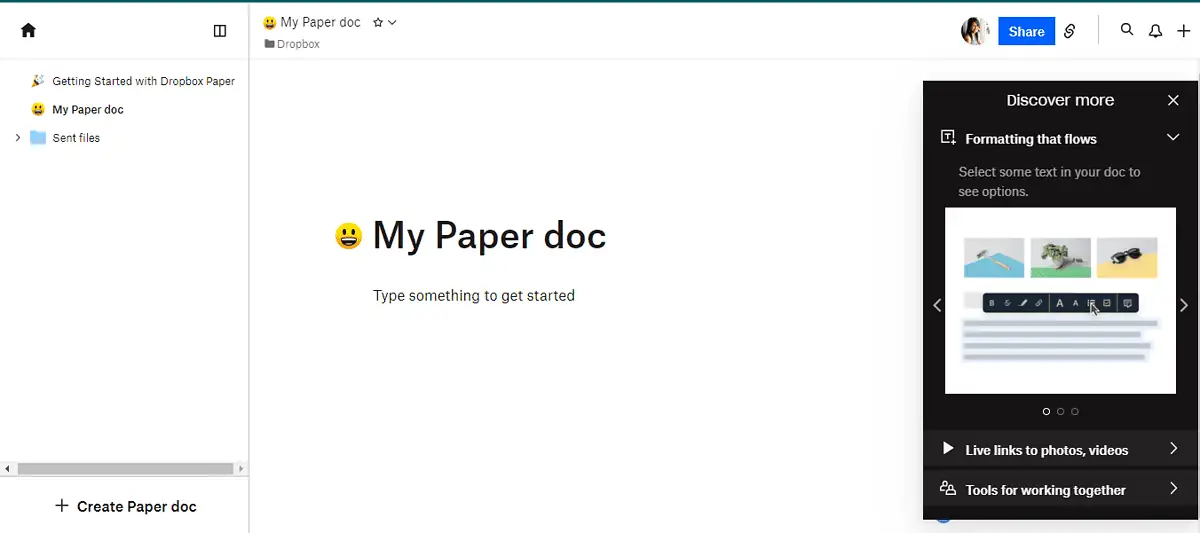
papier dropbox est une application avancée de prise de notes numérique pour les utilisateurs de Windows, qui fonctionne davantage comme un outil de co-édition. Idéal pour les équipes et les entreprises, il est gratuit avec un compte Dropbox.
En ce qui concerne la prise de notes, Dropbox Paper vous permet d'attribuer des tâches, d'ajouter des dates d'échéance, de marquer des personnes et d'intégrer du multimédia. Tu peux ajoutez des notes audio, un fichier vidéo, un lien YouTube ou même un GIF, une épingle Google Map, un fichier Figmaet plus encore.
Il peut également prenez toutes vos notes du document et transformez-les en superbes présentations en quelques minutes. Il est adapté à la prise de notes collaborative et s’intègre parfaitement aux applications et appareils professionnels.
| Avantages | Inconvénients |
| Vous pouvez ajouter une large gamme de formats multimédias comme Google Maps, GIF, Figma, Invision à vos notes | Pas idéal si vous n’en avez pas déjà un abonnement Dropbox |
| Intégration transparente avec les outils et applications professionnels | L'interface utilisateur peut être assez frustrante |
| Peut transformer automatiquement des documents en présentations | Peut être une courbe d'apprentissage abrupte |
6. Simplenotote
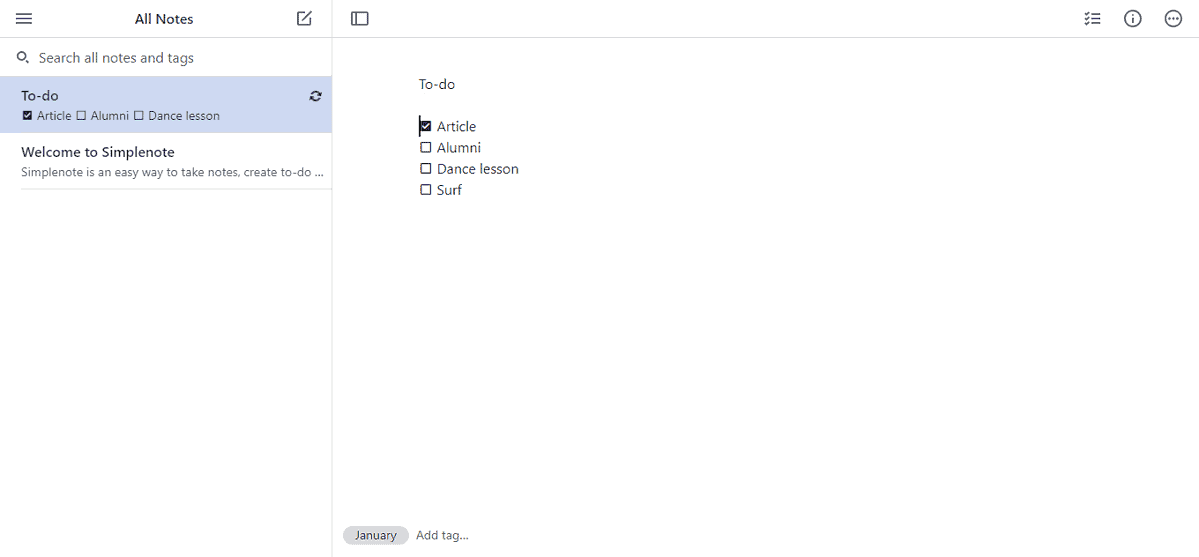
Des créateurs de WordPress, Simplenote est une application de prise de notes propre pour Windows avec prise en charge des démarques. Vous pouvez ajouter des liens, intégrer des images, créer des listes ou des blocs de code, des en-têtes, des sous-en-têtes et d'autres options de texte personnalisées.
Vous pouvez également publier vos notes et rester organisé en ajoutant des balises. C’est gratuit, il se synchronise rapidement et sauvegarde toutes vos notes pour que vous ne perdiez rien.
Il est léger et permet une collaboration facile. De même, c’est aussi parfait pour créer des listes de contrôle et des tableaux de différentes sortes. Tu peux revenir à une version antérieure avec le contrôle de versionet activez le mode de mise au point sur le bureau.
| Avantages | Inconvénients |
| Léger, gratuit et parfait pour formater du texte et ajouter des images/liens | Possède deux thèmes uniquement et des fonctionnalités limitées pour les médias mixtes |
| Interface utilisateur propre et intuitive qui prend en charge des sauvegardes rapides | Le partage de notes est possible avec un lien uniquement |
| Possède deux thèmes uniquement et des fonctionnalités limitées pour les médias mixtes | Les notes ne sont pas chiffrées lorsqu'elles ne sont pas sauvegardées |
Obtenez Simplenote
7. Obsidienne
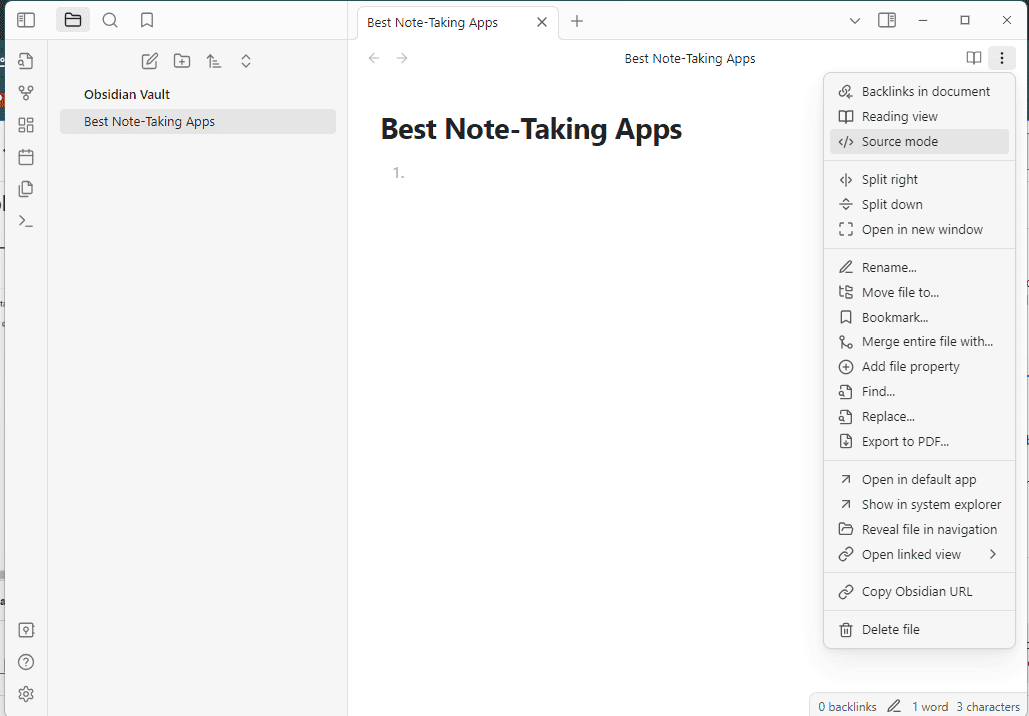
Obsidienne est une application de prise de notes pour Windows qui peut vous aider à visualiser les liens entre vos notes dans un graphique. Avec la prise en charge des démarques, il est parfait pour les utilisateurs qui souhaitent capturer, organiser et structurer leurs pensées de manière non linéaire.
C’est privé, flexible et s’adapte à votre façon de prendre des notes. Il existe également des centaines de plugins et de thèmes parmi lesquels choisir. Vous pouvez profiter de son API ouverte pour l'adapter à votre flux de travail personnel.
De plus, Obsidian vous permet créez votre propre Wikipédia en reliant des personnes, des lieux, des livres, des idées et bien plus encore.
Vous pouvez le modifier, le personnaliser, l'optimiser pour ses performances et le publier automatiquement. Il existe également un forum de discussion actif et une chaîne Discord.
| Avantages | Inconvénients |
| Vous pouvez relier n'importe quoi, des personnes aux lieux, des idées aux liens Internet. | L'interface peut sembler désagréable au début |
| Vous pouvez visualiser toutes vos notes sous forme de graphiques pour étayer votre réflexion | courbe d'apprentissage |
| Livré avec une prise en charge ouverte de l'IA et du markdown qui permet une personnalisation poussée | Ne prend pas en charge la collaboration, donc pas idéal pour une utilisation en équipe |
8. Nebo
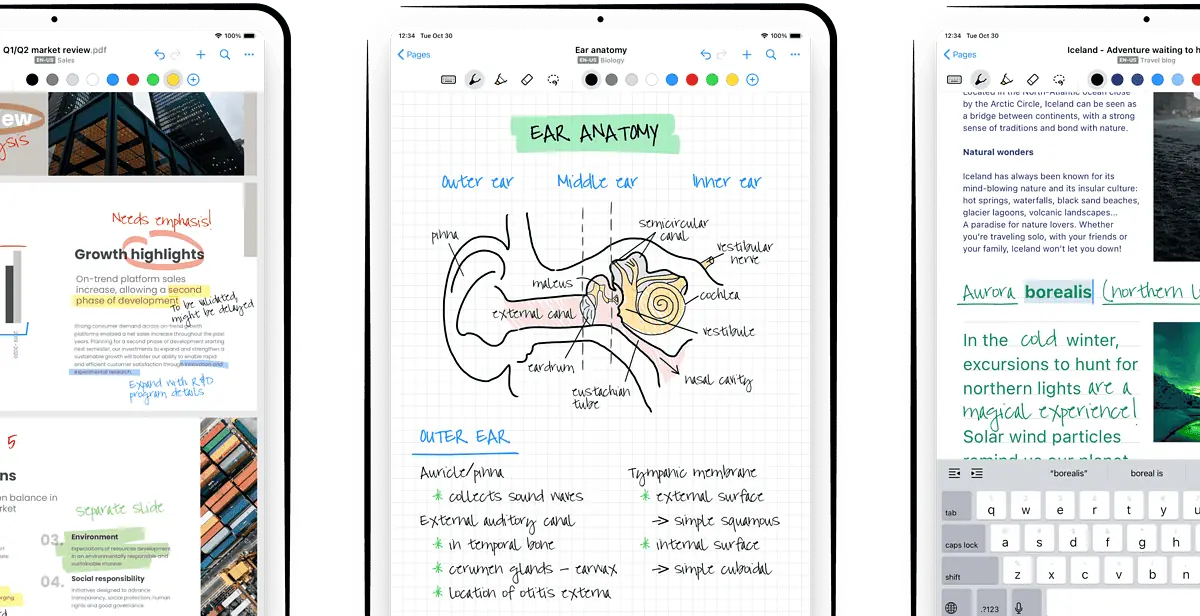
Nebo est un tableau blanc, un cahier ou un organisateur en fonction de l'utilisation que vous en ferez. Il s’agit de l’une des applications de prise de notes numériques les plus avancées pour Windows, dotée d’une IA pionnière. Vous pouvez prendre des notes, les annoter et importer des fichiers PDF, Word ou PowerPoint pour les réviser.
Certaines de ses capacités avancées incluent prise de notes visuelle et capture rapide des données d'incendie. C’est également un tableau blanc numérique de forme libre qui évolue avec vos notes. Vous ne pouvez jamais manquer d'espace.
De plus, vous pouvez convertir des notes manuscrites en texte, annoter des images, choisir des arrière-plans et des styles et partager des notes.
Il dispose également d'un mode sombre adaptatif pour les zones peu éclairées. Nebo prend en charge les diagrammes interactifs, résout des problèmes mathématiques complexes et crée des listes à plusieurs niveaux.
| Avantages | Inconvénients |
| C'est un carnet numérique de forme libre qui évolue avec votre contenu | Fonctionnalités d'organisation limitées sans prise en charge des médias mixtes |
| Annotez des PDF, profitez d'une capture rapide des données et annotez facilement les images | Cela peut être écrasant si vous recherchez simplement une simple application de prise de notes |
| Convient à de nombreux cas d'utilisation |
9. Joplin
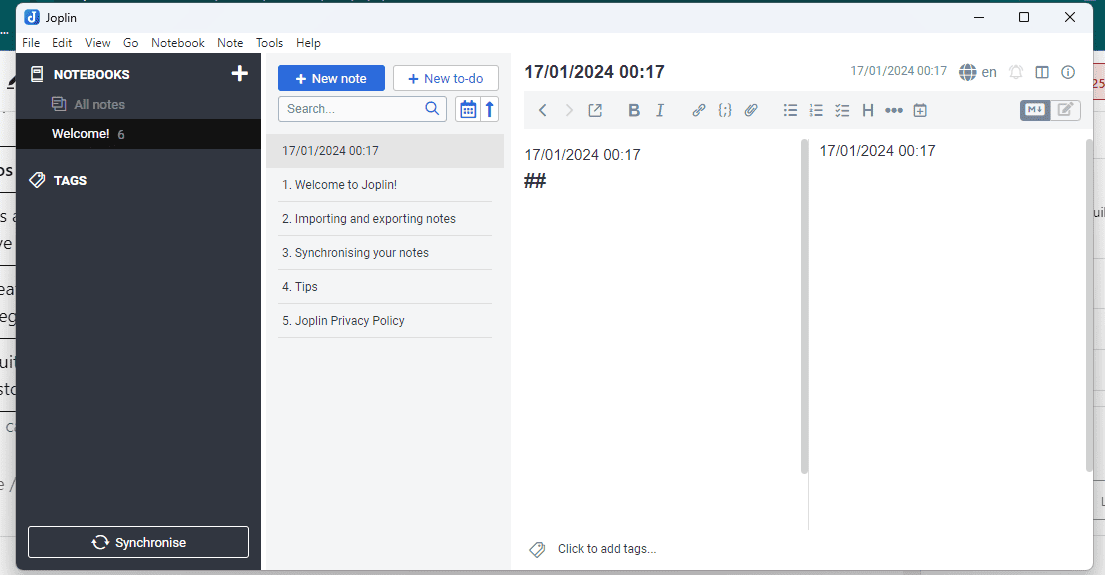
Joplin est une application open source de prise de notes pour Windows. C'est génial pour prendre des notes multimédias comme des images, des vidéos, des PDF, des fichiers audio et des diagrammes. Vous pouvez utiliser Joplin Cloud pour une collaboration transparente avec votre équipe.
Vous pouvez enregistrer des pages Web sous forme de notes, prendre des captures d'écran et les transcrire, ainsi qu'ajouter des plugins et des thèmes personnalisés. Vous pouvez également personnaliser votre expérience de prise de notes avec plusieurs éditeurs de texte comme Rich Text ou Markdown.
Joplin est véritablement multiplateforme et utilise un cryptage de bout en bout pour protéger vos données personnelles. C’est également complètement open source.
| Avantages | Inconvénients |
| Possède une extension Web Clipper qui vous permet d'enregistrer des pages Web sous forme de notes | Manque de fonctionnalités avancées telles que l'OCR ou la prise de notes par reconnaissance d'écriture manuscrite |
| Excellents outils d'importation et excellents pour des intégrations transparentes | Peut avoir des problèmes de synchronisation si vous n'êtes pas sur le Cloud |
| Interface intuitive avec un maximum d'options de personnalisation | Le plan de base est limité en termes de stockage |
10. Notes standard
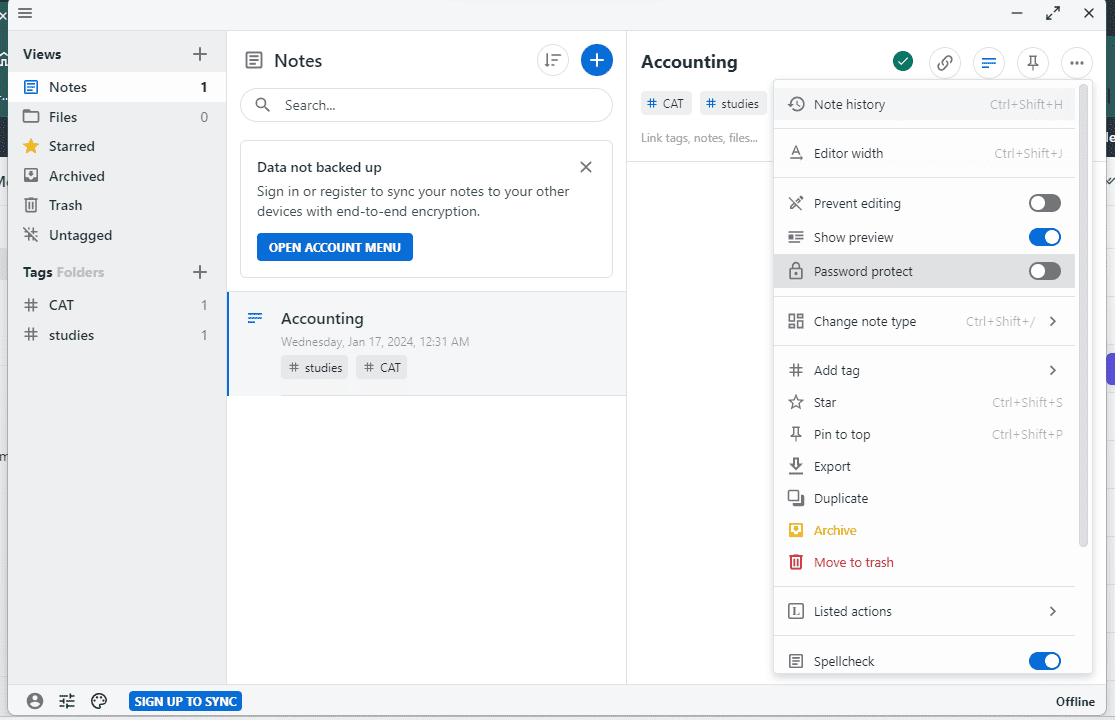
Notes standard est une application de prise de notes numérique pour Windows cryptée de bout en bout. Avec remarquable caractéristiques de confidentialité, il prend en charge la synchronisation multiplateforme sur un nombre illimité d'appareils. Il est également assez riche en fonctionnalités avec prise en charge du texte enrichi, des feuilles de calcul, des tâches et des tâches, des démarques, des mots de passe et des jetonset plus encore.
Il met constamment à jour son référentiel de formats pris en charge. Vous bénéficierez également d’un historique des révisions à long terme, de sauvegardes de courrier électronique et d’un large éventail de thèmes.
Vous pouvez créer des dossiers imbriqués pour une meilleure organisation, épingler des notes pour un accès facile ou les archiver pour une utilisation ultérieure. De plus, vous pouvez créer des requêtes personnalisées avancées pour accéder et afficher vos notes. Vous avez également la possibilité de publier vos notes sur une plateforme de blogs gratuite appelée Listed.
| Avantages | Inconvénients |
| De nombreux thèmes insolites pour un impact visuel saisissant | L’interface utilisateur de l’application Web n’est pas remarquable et peut être lente |
| Prend en charge différents formats de prise de notes | Aucune option de collaboration ou d'édition en temps réel pour les individus et les équipes |
| Vous pouvez également publier des notes sur une plateforme de blogs publique, répertoriée | Peut souvent ne pas avoir de pages réactives sous Windows |
Comment j'ai choisi la meilleure application de prise de notes pour Windows
Pour obtenir les meilleurs résultats, j’ai consacré beaucoup de temps à tester chaque application.
J'ai vérifié si ces applications de prise de notes pour Windows prennent en charge l'IA, la collaboration, l'accès hors ligne, la conversion d'écriture manuscrite en texte, la synchronisation multiplateforme et les médias mixtes.
De plus, j’ai approfondi les fonctionnalités de chaque application pour voir comment elles fonctionnent et quelles sont leurs qualités remarquables.
Comment utiliser correctement une application de prise de notes ?
Voici un guide étape par étape sur la façon de tirer le meilleur parti d'une application de prise de notes comme Notion :
Étape 1: Créez un compte ou connectez-vous à votre compte Notion existant. Sur votre espace de travail, créez une nouvelle page pour commencer la prise de notes.
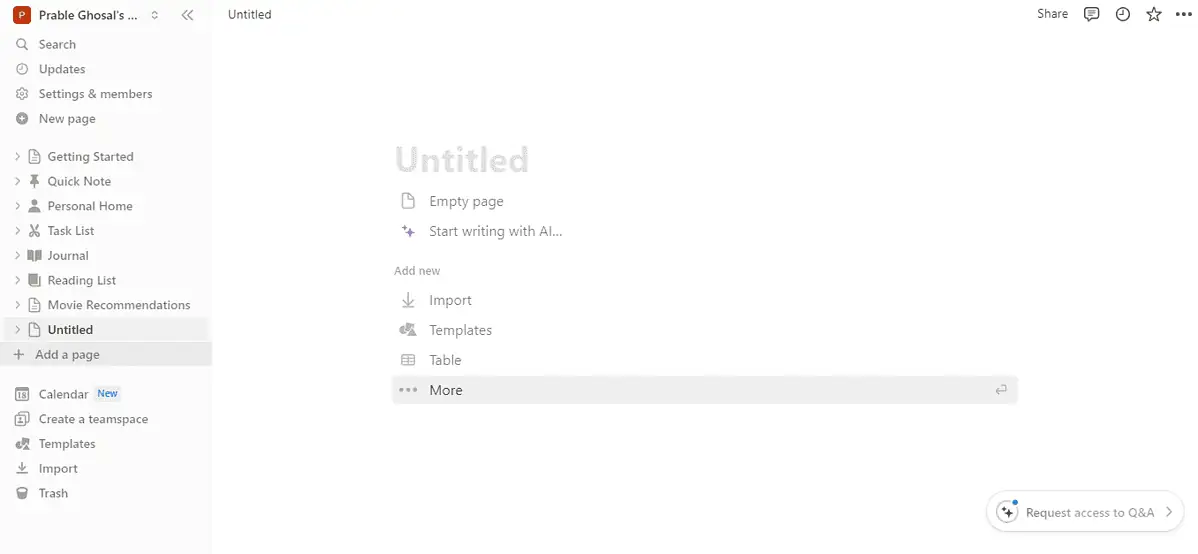
Étape 2: Vous pouvez également explorer des modèles de tâches, de projets, de tâches, de sprints, de réunions et de documents et cliquer sur Obtenir un modèle.
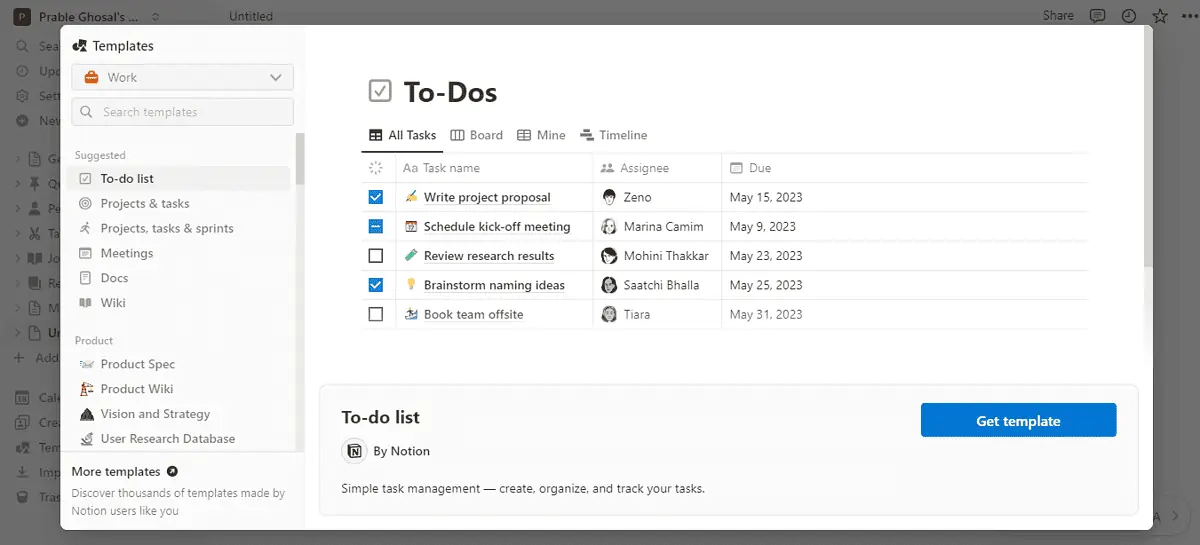
Étape 3: Dans la page, donnez un nom spécifique à votre note et ajoutez une couverture, un commentaire et un emoji en haut pour la personnaliser davantage.
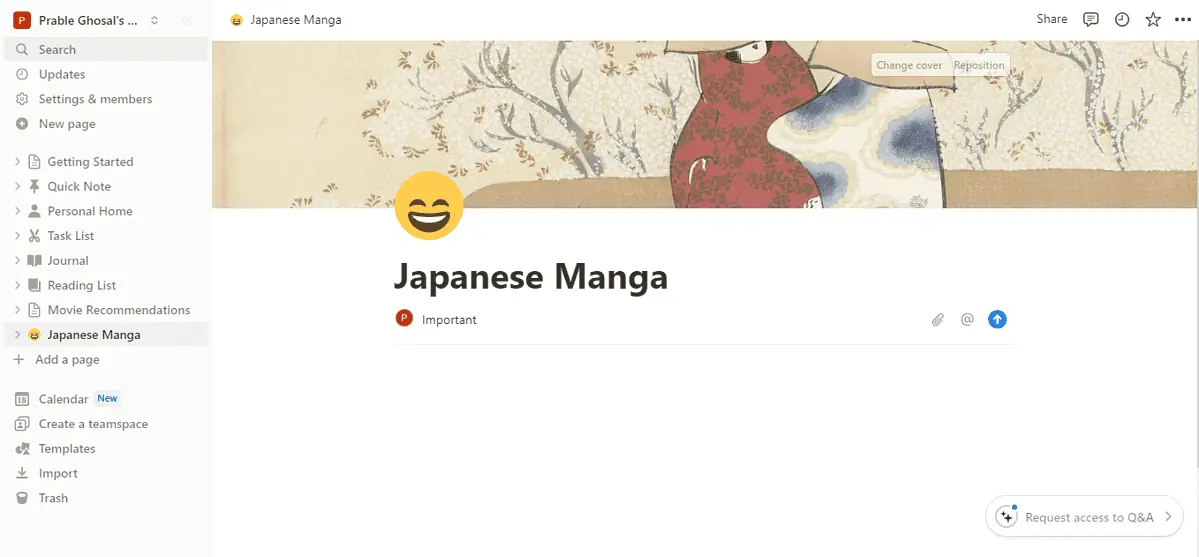
Étape 4 : Cliquez sur / pour ajouter des blocs de contenu tels que des sous-en-têtes, des images, des vidéos et bien plus encore dans la page principale. Vous pouvez faire défiler vers le bas pour voir toutes les options. Vous pouvez également ajouter des images en les téléchargeant ou en utilisant des sites tiers comme Unsplash.
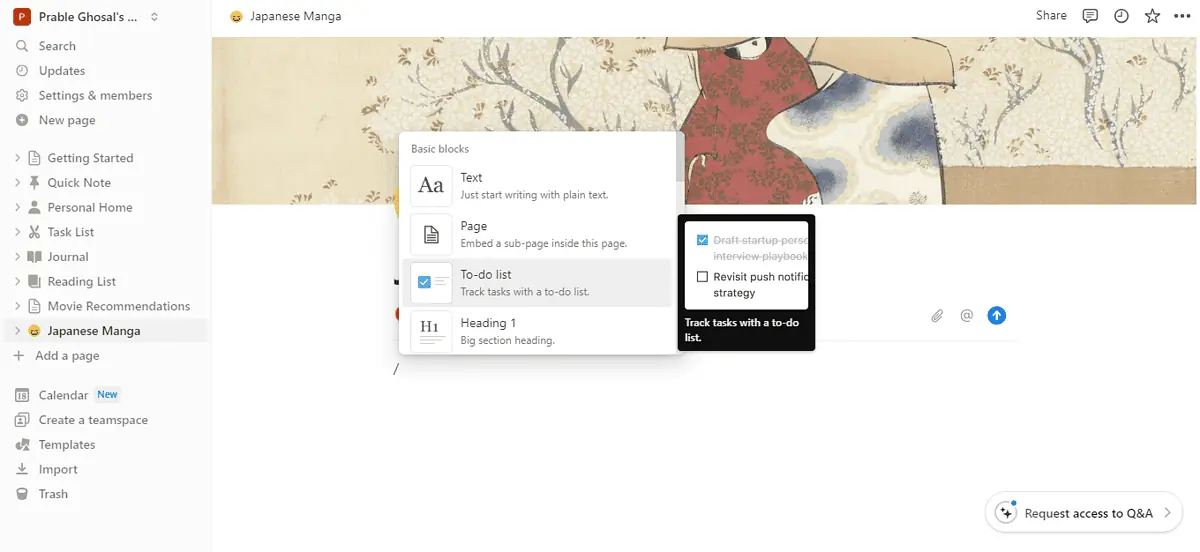
Étape 5: Vous pouvez utiliser Notion AI pour écrire, résumer ou traduire ce que vous avez écrit. Il peut continuer à écrire à l'invite si vous êtes confronté au blocage de l'écriture ou si vous ne parvenez pas à terminer vos notes. Vous pouvez également simplifier le langage, changer le ton, modifier la longueur, améliorer l'écriture ou expliquer et résoudre les problèmes.
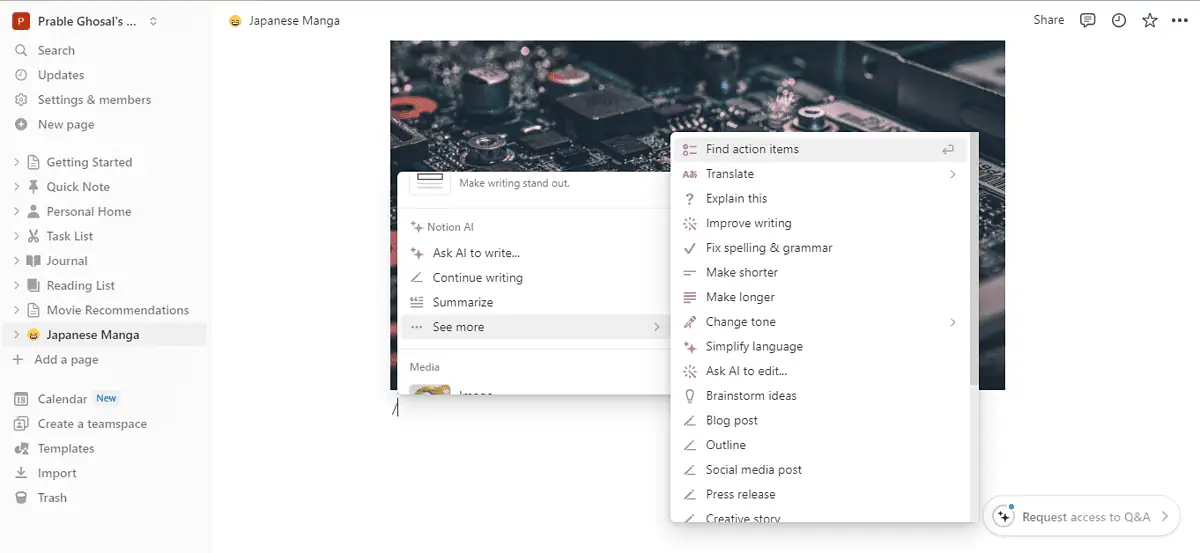
Étape 6: Vous pouvez cliquer sur le trois points en haut à droite pour transformer cette note en wiki, personnaliser la page, modifier les styles, etc.
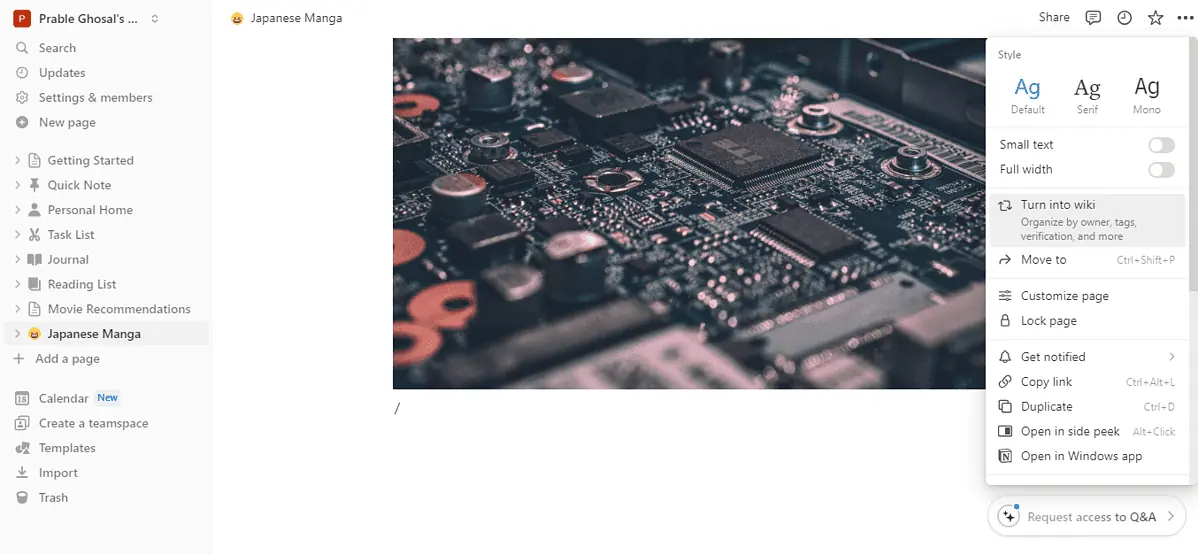
Étape 7: Vous pouvez cliquer sur le Partager option en haut à droite de l’écran pour le partager avec votre équipe, vos amis ou votre famille, ou le publier.
Vous pourriez également être intéressé par:
- 20 meilleures applications pour Windows 11 à utiliser en 2024
- Voici quelques-unes des meilleures applications pour votre nouveau PC Windows 10
- 7 meilleurs lecteurs PDF IA pour 2024
Choisir la meilleure application de prise de notes pour Windows peut être délicat, surtout si vous débutez dans ce domaine. Cependant, commencez par décider quels sont vos besoins en matière de prise de notes et trouvez une application qui correspond à vos besoins et à votre budget. Si vous ne souhaitez pas de fonctionnalités avancées telles que la collaboration en équipe, vous pouvez essayer les fonctionnalités gratuites.
Pour une expérience de prise de notes de base propre et élégante, vous pouvez envisager Google Keep ou Simplenote. Microsoft OneNote est également idéal si vous souhaitez convertir vos notes en résumés et transcriptions générés par l'IA.
Notion, Dropbox Paper, Evernote et Nebo sont parfaits pour la collaboration. L’obsidienne est idéale pour une prise de notes visualisée et adaptative. Joplin et Standard Notes font le travail avec la prise en charge et la personnalisation des démarques.








